tplink网卡驱动,小编告诉你tplink无线网卡驱动
分类:windows7教程 发布时间:2018-01-25 12:32:14
有安装过电脑系统的用户就有过这样的体验,即系统安装完毕后,悲剧的是无线网卡驱动程序不正常了,上不了网了。难道是重装系统失败了,没有网络的用户心急如焚,而究其原因是因为没有安装tplink无线网卡驱动,可能对此不太熟悉,下面,小编就和大家一同来探究一下tplink无线网卡驱动。
现在盛行的是无线网络的时代,而用户大多数使用的是无线网络,有的用户会通过无线网卡来操作,而tplink无线网卡就是其中之一了,不过对于第一次接触的用户来说,却不知道为什么没有安装,其实多半是因为没有安装驱动,下面,小编就来跟大伙解说一下tplink无线网卡驱动。
tplink无线网卡驱动下载
网上搜索“tplink无线网卡驱动”,即可进入相关页面进行下载。
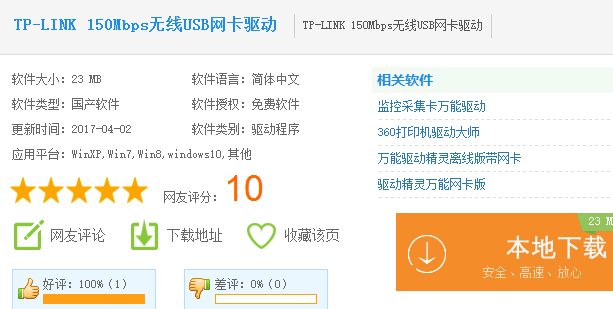
网卡驱动系统软件图解1
安装步骤:
只有安装了软件的网卡才可以使用,完成硬件安装后,请按照如下步骤进行网卡的软件安装。Windows XP、Windows Vista、Windows 7 和 Windows 8 系统下的安装步骤相似,以下绿色资源网小编以 Windows7的安装界面为例进行说明。
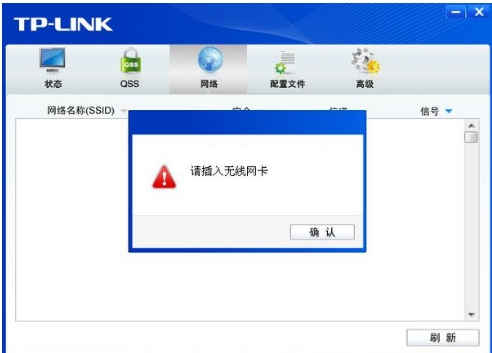
tplink系统软件图解2
插入光盘,光驱读盘后会自动运行安装向导,如下图所示,点击自动安装按钮
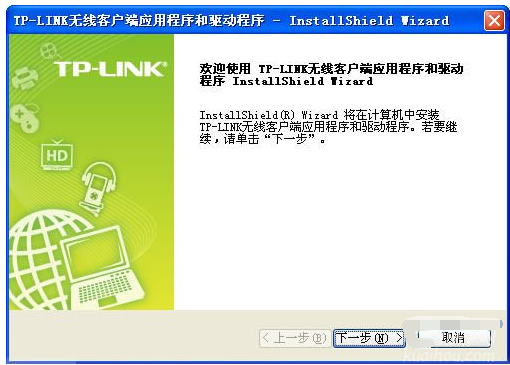
驱动下载系统软件图解3
安装向导会自动运行安装程序,在随后出现的安装界面中,点击下一步继续安装
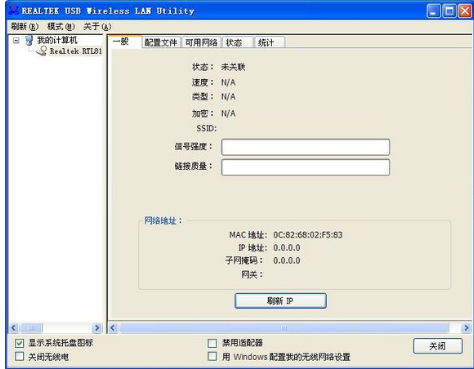
tplink系统软件图解4
接下来请选择安装类型,推荐选择“安装客户端应用程序和驱动程序”,如下图所示。点击下一步继续安装。

tplink系统软件图解5
在下图的界面中选择安装文件的路径,可以采用默认路径,也可以点击更改按钮来重新选择安装路径。点击下一步继续安装。
点击安装以开始程序的安装。
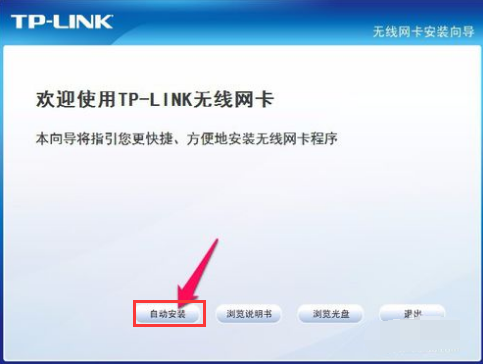
tplink系统软件图解6
接下来的安装过程大约需要一分钟的时间,请稍作等待。
关于tplink无线网卡驱动,小编就跟大伙聊到这里了。






 立即下载
立即下载







 魔法猪一健重装系统win10
魔法猪一健重装系统win10
 装机吧重装系统win10
装机吧重装系统win10
 系统之家一键重装
系统之家一键重装
 小白重装win10
小白重装win10
 杜特门窗管家 v1.2.31 官方版 - 专业的门窗管理工具,提升您的家居安全
杜特门窗管家 v1.2.31 官方版 - 专业的门窗管理工具,提升您的家居安全 免费下载DreamPlan(房屋设计软件) v6.80,打造梦想家园
免费下载DreamPlan(房屋设计软件) v6.80,打造梦想家园 全新升级!门窗天使 v2021官方版,保护您的家居安全
全新升级!门窗天使 v2021官方版,保护您的家居安全 创想3D家居设计 v2.0.0全新升级版,打造您的梦想家居
创想3D家居设计 v2.0.0全新升级版,打造您的梦想家居 全新升级!三维家3D云设计软件v2.2.0,打造您的梦想家园!
全新升级!三维家3D云设计软件v2.2.0,打造您的梦想家园! 全新升级!Sweet Home 3D官方版v7.0.2,打造梦想家园的室内装潢设计软件
全新升级!Sweet Home 3D官方版v7.0.2,打造梦想家园的室内装潢设计软件 优化后的标题
优化后的标题 最新版躺平设
最新版躺平设 每平每屋设计
每平每屋设计 [pCon planne
[pCon planne Ehome室内设
Ehome室内设 家居设计软件
家居设计软件 微信公众号
微信公众号

 抖音号
抖音号

 联系我们
联系我们
 常见问题
常见问题



